
Tehát már kitaláltuk, hogyan telepítsük a Terminal Services szolgáltatást a Windows 2008 rendszerben, valamint hogyan telepítsünk alkalmazásokat egy terminálkiszolgálóra. Ha a licenc nem volt konfigurálva a Terminal Services szerepkör kezdeti telepítésekor a Windows Server 2008 rendszeren, akkor 120 napos türelmi időt kap, amely alatt telepítheti és aktiválhatja a licenckiszolgálót. Ebben a cikkben bemutatom, hogyan telepíthetünk és aktiválhatunk egy Windows Server 2008 Terminal Services License Server terminálkiszolgálót, és hogyan telepíthetünk kliens licenceket.
Telepítse a terminálkiszolgáló licencelési szolgáltatását
Az első lépés a Terminal Services License Services kiszolgálói szerepkör telepítése. A licencszervert nem kell telepíteni egy olyan rendszerre, amely terminálkiszolgálóként működik. A telepítés a következőkön keresztül hajtható végre menedzser szerver, kiválaszt egy elemet benne szerepek.
Ha a Terminal Services szerepkör már konfigurálva van a kiszolgálón, kattintson a gombra hozzáad szerep Szolgáltatások. A megjelenő párbeszédpanelen válassza a lehetőséget TS engedély szerver, majd kattintson az OK gombra következő, hogy menjen az ablakhoz konfigurálása felfedezés terület mert TS engedélyezés, a következő ábrán látható:

Ebben az ablakban meghatározhatja, hogy licenceket adnak-e ki azon rendszerekhez, amelyek ugyanazon munkacsoportban, tartományban vagy tartományi erdőben vannak, ahol a licenckiszolgáló található. A hálózati konfigurációtól függően válassza ki a kívánt lehetőséget. Nyomja meg a gombot sorrendben következő, majd aztán felszerel.
TS licencszerver aktiválása
A TS licencszerver telepítése után aktiválnia kell azt. Ez a feladat a segédprogrammal hajtható végre. tsconfig.exe (Start -> Minden program -> Felügyeleti eszközök -> Terminálszolgáltatások -> TS licenckezelő). A kezdés után megjelenik egy párbeszédpanel a TS Licenckezelő ablakban, amely tartalmazza a hálózaton észlelt licenckiszolgálók listáját. Esetünkben csak egy licencszerver volt. A piros kereszt az ikonban azt jelenti, hogy még nem aktiválta..
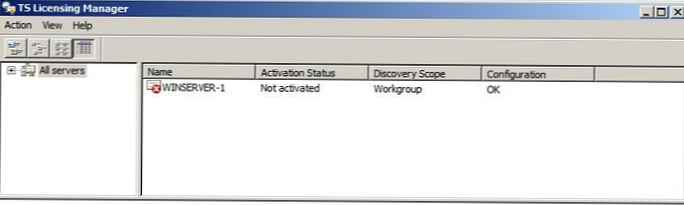 A licenckiszolgáló aktiválásához kattintson a jobb gombbal a listán lévő szerverre, és válassza a lehetőséget Aktiválás szerver. Az aktiválási folyamat valamilyen formában kommunikációt igényel a Microsoft-lal. Ha a szervernek van Internet kapcsolata, akkor az aktiválás az ilyen típusú kapcsolat használatával hajtható végre. Ez a módszer az ajánlott, ebben az esetben a TS License Manager automatikusan csatlakozik a Microsoft Activation Centerhez, és továbbítja az összes szükséges információt. Egyébként egy másik lehetőség a böngésző használata a HTTPS webhelyre lépéshez: // activat.microsoft.com, és írja be a termékkódot. Ezenkívül, ha nincs internetkapcsolat vagy a tűzfal tiltja az ilyen hozzáférést, az aktiválás telefonon is elvégezhető. Ha az automatikus csatlakozási lehetőség van kiválasztva automatikus kapcsolat kiválasztva, a következő párbeszédpanel jelenik meg a Microsoft-lal:
A licenckiszolgáló aktiválásához kattintson a jobb gombbal a listán lévő szerverre, és válassza a lehetőséget Aktiválás szerver. Az aktiválási folyamat valamilyen formában kommunikációt igényel a Microsoft-lal. Ha a szervernek van Internet kapcsolata, akkor az aktiválás az ilyen típusú kapcsolat használatával hajtható végre. Ez a módszer az ajánlott, ebben az esetben a TS License Manager automatikusan csatlakozik a Microsoft Activation Centerhez, és továbbítja az összes szükséges információt. Egyébként egy másik lehetőség a böngésző használata a HTTPS webhelyre lépéshez: // activat.microsoft.com, és írja be a termékkódot. Ezenkívül, ha nincs internetkapcsolat vagy a tűzfal tiltja az ilyen hozzáférést, az aktiválás telefonon is elvégezhető. Ha az automatikus csatlakozási lehetőség van kiválasztva automatikus kapcsolat kiválasztva, a következő párbeszédpanel jelenik meg a Microsoft-lal:
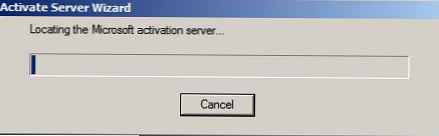
Miután hozzáférést kapott a Microsoft aktiválási kiszolgálóhoz, megjelenik egy párbeszédpanel, amely felszólítja a felhasználó, a vállalat és a földrajzi helyzet adatainak megadására. Töltse ki az összes mezőt és kattintson a gombra következő. A következő képernyőn felkérést kap, hogy adjon meg további információkat, csinálja meg és kattintson következő.. Ezután aktiválódik a licencszerver, és megjelenik a következő képernyő.
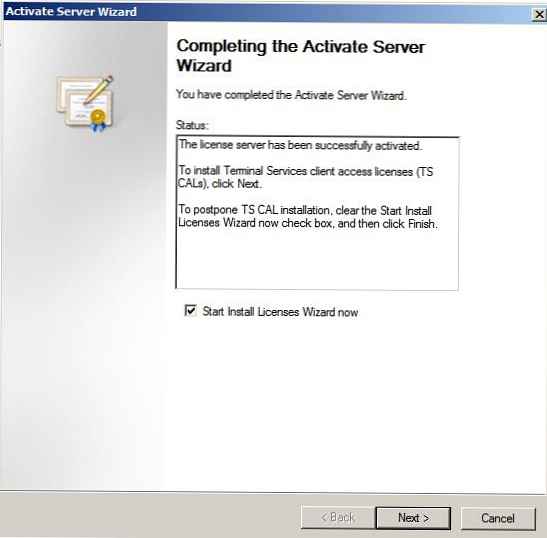
Ha készen áll a kliens hozzáférési licencek (CAL) telepítésére, kattintson a gombra további.
Ügyfél-hozzáférési licenc telepítése (CAL)
Ügyfél-hozzáférési licencre (CAL) van szükség minden olyan ügyfél számára, aki hozzáférni kíván a Windows Server 2008 terminálszolgáltatásokhoz. A TS License Server telepítése és aktiválása után telepítenie kell az ügyféllicenceket. Ezt úgy teheti meg, hogy a jobb egérgombbal kattint a megfelelő licencszerverre a listában, és kiválasztja a felbukkanó menü elemet felszerel Az engedélyeket.
Válassza ki a megfelelő licenctípust a legördülő listából (attól függően, hogy mely licenceket vásárolt a felhasználóhoz vagy eszközhöz), majd kattintson az OK gombra következő, ennek eredményeként megjelenik az engedélykódok bevitelére szolgáló ablak. Az űrlapon engedély kód írja be az összes kódját egymás után, és nyomja meg a gombot "hozzáad„:
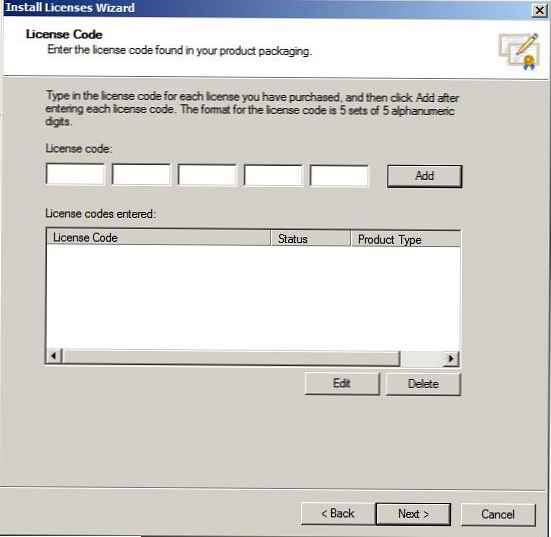
Az összes kód hozzáadása után kattintson a gombra gombra következő a licenc telepítési folyamatának befejezéséhez.
Ennek eredményeként kap egy aktivált Windows 2008 terminállicenc-kiszolgálót, amelyhez tartozik egy bizonyos számú licenc, amelyet elindíthat a felhasználók számára.











